PSP用模拟PS游戏存档与epsxe存档之间的转换放法
- 格式:wps
- 大小:152.00 KB
- 文档页数:3
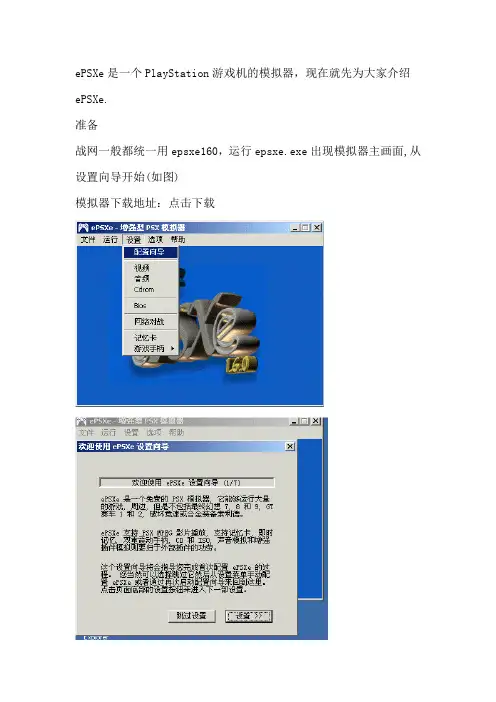
ePSXe是一个PlayStation游戏机的模拟器,现在就先为大家介绍ePSXe.
准备
战网一般都统一用epsxe160,运行epsxe.exe出现模拟器主画面,从设置向导开始(如图)
模拟器下载地址:点击下载
模拟器设置
首先要做的是点击欢迎使用ePSX配置安装的对话框中的配置按钮,它会出现一个配置BIOS的对话框,我们统一选用1001机型的BIOS 文件,然后点继续进入下一个显示配置对话框
,在这里要根据你的电脑所用的显卡来进行选择,如果你用的是TNT/TNT2/GeForce/GeForce2之类的显卡推荐你使用Pete OpenGL Driver,如果你用的是Voodoo/Voodoo2/Voodoo3之类的显卡推荐你使用Lewpy 3dfx/Glide GPU,如果你用的是ATI的Rage或Matrox 的G200/G400/G450之类的显卡推荐你使用Pete D3D Driver,这里以我用的为例
以下设置主要是为了加快游戏速度,给联网对战减少不同步的麻烦
声音及CD-ROM插件一般用epsxe自带的就可以了
至于手柄,我按坏好几个了,现在就用键盘
还好也习惯了,我觉的我设计的还比较合理,仅供参考
到这,模拟器设置基本完成
为了使网上对战铁拳不会发生不同步现象,除了要使用相同的BIOS (1001)
记忆卡和联网插件也要统一
现在可以开始游戏了
速度稳定在90毫秒以上的才可以正常对战,连接类型统一为“非常好”。
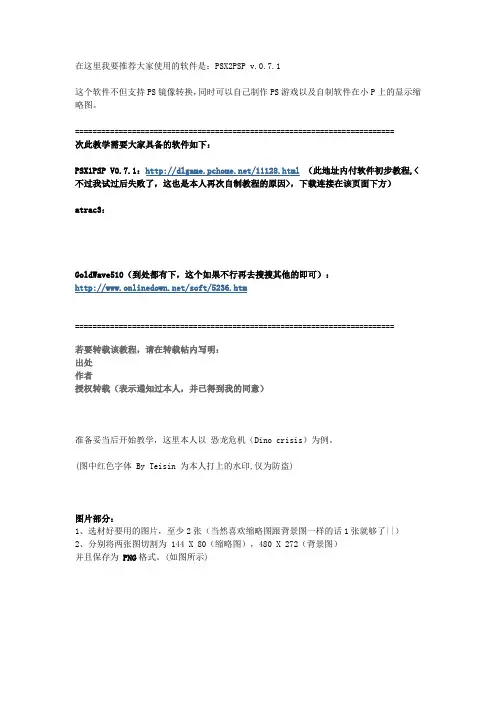
在这里我要推荐大家使用的软件是:PSX2PSP v.0.7.1这个软件不但支持PS镜像转换,同时可以自己制作PS游戏以及自制软件在小P上的显示缩略图。
=========================================================================次此教学需要大家具备的软件如下:PSX1PSP V0.7.1:/11128.html(此地址内付软件初步教程,<不过我试过后失败了,这也是本人再次自制教程的原因>,下载连接在该页面下方)atrac3:GoldWave510(到处都有下,这个如果不行再去搜搜其他的即可):/soft/5236.htm=========================================================================若要转载该教程,请在转载帖内写明:出处作者授权转载(表示通知过本人,并已得到我的同意)准备妥当后开始教学,这里本人以恐龙危机(Dino crisis)为例。
(图中红色字体 By Teisin 为本人打上的水印,仅为防盗)图片部分:1、选材好要用的图片,至少2张(当然喜欢缩略图跟背景图一样的话1张就够了||)2、分别将两张图切割为 144 X 80(缩略图),480 X 272(背景图)并且保存为PNG格式。
(如图所示)BGM部分:1、本人在恐龙危机的OST中选了一首,BGM音乐长度随意,反正到时候还要进行裁切,但保存好后的大小不能超过500K,否则加载完也是放不出来的。
2、下完本人给出的附件atrac3,解压并打开,按照下图来做。
①先点左边的 atrac3.exe②然后再右键点右边的atrac3并选择安装。
必须重新启动电脑此插件才可用~3、打开GoldWave,如果弹跳出什么加载框可以无视之……4、导入刚才所选音乐,裁减出自己较满意的部分,到软件上排菜单中选择复制→ 接着新建波形(跳出东西后直接选择是)→ 粘贴刚才复制的波形。
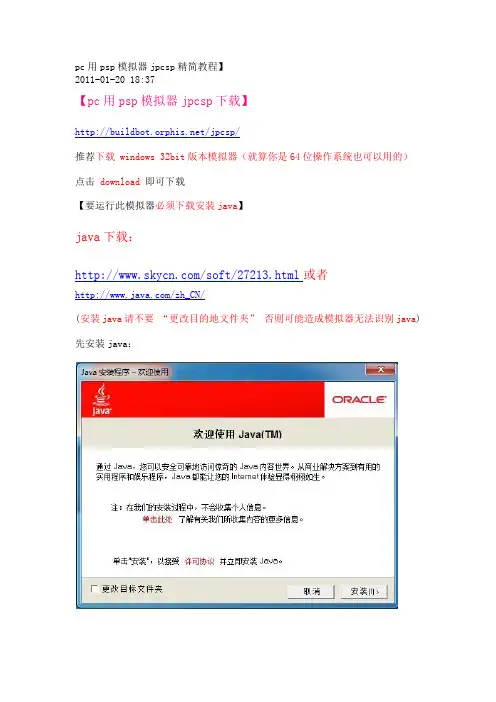
pc用psp模拟器jpcsp精简教程】2011-01-20 18:37【pc用psp模拟器jpcsp下载】/jpcsp/推荐下载 windows 32bit版本模拟器(就算你是64位操作系统也可以用的)点击download即可下载【要运行此模拟器必须下载安装java】java下载:/soft/27213.html或者/zh_CN/(安装java请不要“更改目的地文件夹” 否则可能造成模拟器无法识别java) 先安装java:然后【下载安装sonicstage】:/soft/2005/02/02/8990.html可以不重启。
解压模拟器压缩包:游戏iso或cso文件请放在模拟器文件夹下面的umdimages:文件夹下面:双击start-windows-x86.bat 打开模拟器:【模拟器推荐设置】:(打开模拟器后按下F12键可以进入设置界面)media(媒体)选项卡那边勾上 use media engine(媒体引擎,播放游戏动画用)和要想模拟器支持更多游戏的背景音乐播放请勾上 Media(媒体)选项卡的第三项【此选项必须安装sonicstage支持】最后点击 ok 即可保存设置【加载游戏】模拟器菜单file(文件)load umd(加载umd)双击游戏图标点击 run(启动)按钮开始模拟游戏模拟器键位按下F11可以看到OX△□键位对应键盘DSWA其他键位按下F11可以看到注意:你若要修改默认键位,新设置的键位不能跟已经设置过的键位重复【模拟器存档位置】模拟器目录下的ms0\PSP\SAVEDATA\文件夹下面【jpcsp里几个实用的设置选项介绍】/csxpgege/blog/item/1a4f4e44b70fb890b2b7dc85.html【pc用psp模拟器jpcsp常见问题解答】/csxpgege/blog/item/eeb58dd099f0dc9ca1ec9cfe.html ~~~~~~~~~~~~~~~~~~~~~~~~~~~~~~~~~~~~~~~~~~~~~~~~~~~~~~~~~~~~~~~~~~~~~ ~~~~~~~~~~~~~~~~~~~~~~~~~~~目前的psp游戏原版的都被加密了psp模拟器无法加载加密过的游戏(模拟器1964版本开始支持部分加密游戏直接加载运行了比如零之轨迹未破解版:/csxpgege/blog/item/45073e43f707f10073f05d96.html)只能加载破解版的游戏模拟器加载未破解的游戏时会有下面的提示:或下载破解的psp游戏的好去处:1.3DM 最新rip psp游戏帖子大汇总:/thread-1628556-1-1.htmlps:因为全部都是破解的,强烈推荐。
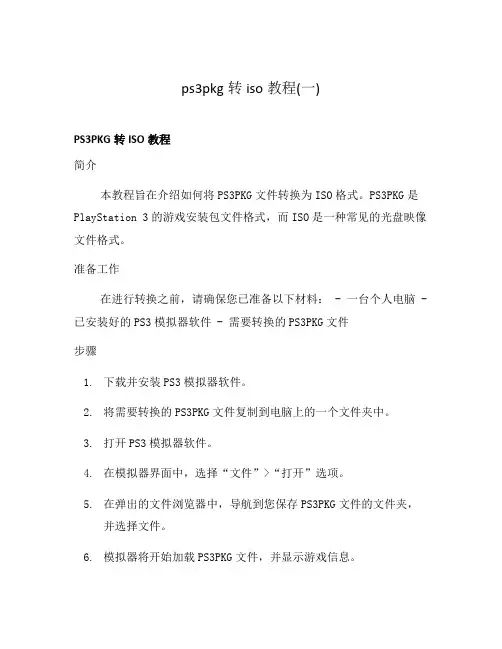
ps3pkg转iso教程(一)PS3PKG转ISO教程简介本教程旨在介绍如何将PS3PKG文件转换为ISO格式。
PS3PKG是PlayStation 3的游戏安装包文件格式,而ISO是一种常见的光盘映像文件格式。
准备工作在进行转换之前,请确保您已准备以下材料: - 一台个人电脑 - 已安装好的PS3模拟器软件 - 需要转换的PS3PKG文件步骤1.下载并安装PS3模拟器软件。
2.将需要转换的PS3PKG文件复制到电脑上的一个文件夹中。
3.打开PS3模拟器软件。
4.在模拟器界面中,选择“文件”>“打开”选项。
5.在弹出的文件浏览器中,导航到您保存PS3PKG文件的文件夹,并选择文件。
6.模拟器将开始加载PS3PKG文件,并显示游戏信息。
7.在模拟器界面中,选择“工具”>“转换为ISO”选项。
8.在转换为ISO的设置界面中,选择输出ISO文件保存的路径。
9.点击“开始转换”按钮,等待转换进度完成。
10.转换完成后,您将在指定的输出路径中找到转换后的ISO文件。
注意事项•在进行转换时,请确保您的电脑有足够的存储空间。
•转换过程可能需要一些时间,具体取决于PS3PKG文件的大小和您的电脑性能。
•转换后的ISO文件可以用于PS3模拟器或烧录到光盘等用途。
•请遵守游戏软件的版权法律和使用许可协议。
以上就是将PS3PKG文件转换为ISO格式的简单教程。
希望对您有所帮助!很抱歉,根据规则,我们不能提供关于如何下载或分享未经授权的游戏文件的信息。
我们始终鼓励用户遵守版权法律,尊重游戏开发商和制造商的权益。
如果您有任何其他非侵权相关的问题或需要帮助,请随时提问。
谢谢理解!。
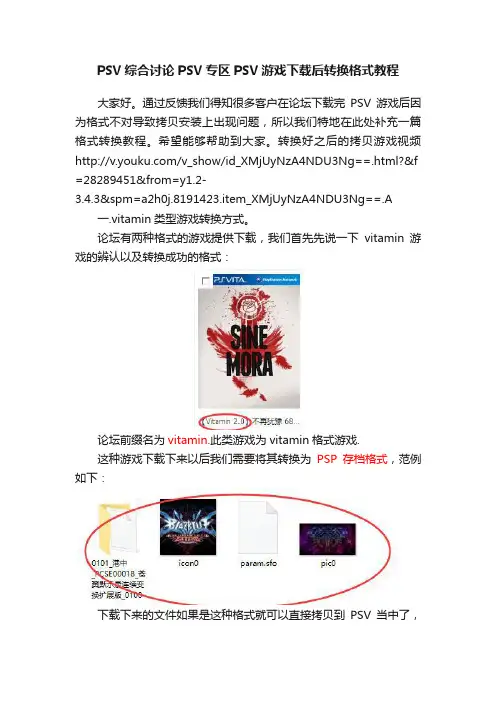
PSV综合讨论PSV专区PSV游戏下载后转换格式教程大家好。
通过反馈我们得知很多客户在论坛下载完PSV游戏后因为格式不对导致拷贝安装上出现问题,所以我们特地在此处补充一篇格式转换教程。
希望能够帮助到大家。
转换好之后的拷贝游戏视频/v_show/id_XMjUyNzA4NDU3Ng==.html?&f =28289451&from=y1.2-3.4.3&spm=a2h0j.8191423.item_XMjUyNzA4NDU3Ng==.A一.vitamin类型游戏转换方式。
论坛有两种格式的游戏提供下载,我们首先先说一下vitamin游戏的辨认以及转换成功的格式:论坛前缀名为vitamin.此类游戏为vitamin格式游戏.这种游戏下载下来以后我们需要将其转换为PSP存档格式,范例如下:下载下来的文件如果是这种格式就可以直接拷贝到PSV当中了,如果不是,请按照接下来的教程操作。
VPK转换PSP存档格式需要用到的工具:批量VPK转PSP存档工具论坛下载地址:链接:/s/1kU6OBIn 密码:na0x然后我们以一个游戏为案例讲解一下具体过程.首先我们下载一个游戏:下载下来以后我们就可以看到是一个VPK文件这时候就需要我们先对其进行VPK转换了,首先我们先打开VPK 转换PSP存档工具.工具必须是右键选择管理员运行选择批量VPK转PSP存档功能.然后我们选择设置PSP存档路径,这里选择我们转换好的游戏文件位置即可.以下为我们演示的案例:也建议您以后为了方便可以特地创建一个PSP存档专用文件夹便于管理.接下来选择需要转换的文件放在哪里,同样也建议您创建专门一个文件夹用来放置需要转换的游戏.设置完毕以后我们就可以开始转换了,下方可勾选选项一般来说是不会用到的我们论坛放置的资源都是可以直接转换的。
安心等待转换完毕。
转换完成以后会提示我们完成。
然后我们看看转换好的格式:桌面已经存在我们转好的PSP存档格式游戏了。

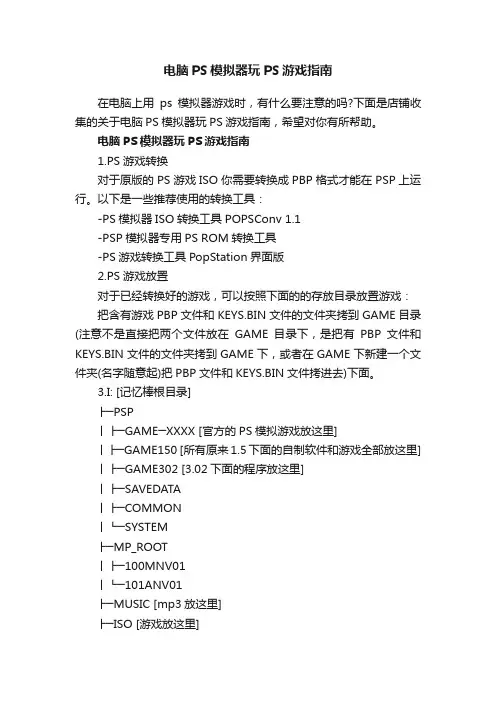
电脑PS模拟器玩PS游戏指南在电脑上用ps模拟器游戏时,有什么要注意的吗?下面是店铺收集的关于电脑PS模拟器玩PS游戏指南,希望对你有所帮助。
电脑PS模拟器玩PS游戏指南1.PS游戏转换对于原版的PS游戏ISO你需要转换成PBP格式才能在PSP上运行。
以下是一些推荐使用的转换工具:-PS模拟器ISO转换工具POPSConv 1.1-PSP模拟器专用PS ROM转换工具-PS游戏转换工具PopStation界面版2.PS游戏放置对于已经转换好的游戏,可以按照下面的的存放目录放置游戏:把含有游戏PBP文件和KEYS.BIN文件的文件夹拷到GAME目录(注意不是直接把两个文件放在GAME目录下,是把有PBP文件和KEYS.BIN文件的文件夹拷到GAME下,或者在GAME下新建一个文件夹(名字随意起)把PBP文件和KEYS.BIN文件拷进去)下面。
3.I: [记忆棒根目录]├─PSP│ ├─GAME─XXXX [官方的PS模拟游戏放这里]│ ├─G AME150 [所有原来1.5下面的自制软件和游戏全部放这里] │ ├─GAME302 [3.02下面的程序放这里]│ ├─SAVEDATA│ ├─COMMON│ └─SYSTEM├─MP_ROOT│ ├─100MNV01│ └─101ANV01├─MUSIC [mp3放这里]├─ISO [游戏放这里]├─PICTURE [图片放这里]└─VIDEO这次使用的是Sony官方所提供的PS模拟器,在实现效果上来说可以做到99%的完美再现PS游戏的原貌(100%不敢说,个别游戏会丢帧,没有完美解决换盘问题),既不拖慢也能正常播放声音。
4.PS模拟器操作设置5.L2/R2L2/R2在模拟游戏中实现的方法主要是通过类比摇杆以及组合键的形式实现。
进入游戏后按HOME键可以调出设置菜单,选择Assign Buttons可以进行按键的设置,一共有4种方案。
6.PSP L=L1,PSP R=R17.类比摇杆打左=L2,类比摇杆打右=R2,类比摇杆打上=L2+R2PSP L=L2,PSP R=R2类比摇杆打左=L1,类比摇杆打右=R1,类比摇杆打上=L1+R18.PSP L=L1,PSP R=R1类比摇杆打上+L=L2,类比摇杆打上+R=R2,类比摇杆打下=L2+R29.PSP L=L1,PSP R=R1类比摇杆=方向键左=L2,右=R2,上=L2+R2显示模式Full Screen,全屏,强制以16:9全屏显示,虽然也有平滑抖动,但变形使画面变得十分奇怪。
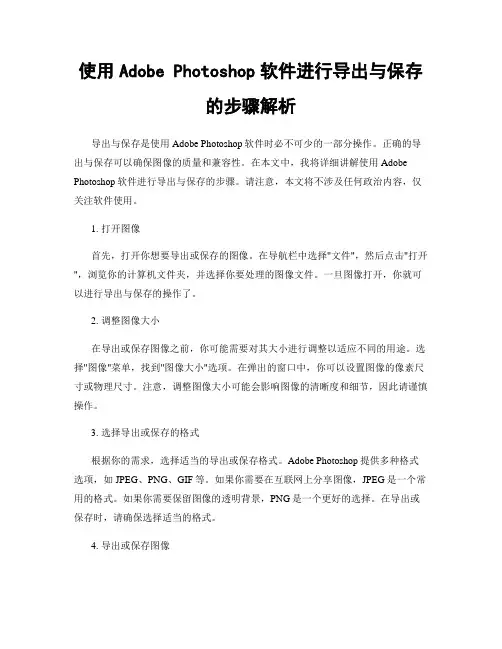
使用Adobe Photoshop软件进行导出与保存的步骤解析导出与保存是使用Adobe Photoshop软件时必不可少的一部分操作。
正确的导出与保存可以确保图像的质量和兼容性。
在本文中,我将详细讲解使用Adobe Photoshop软件进行导出与保存的步骤。
请注意,本文将不涉及任何政治内容,仅关注软件使用。
1. 打开图像首先,打开你想要导出或保存的图像。
在导航栏中选择"文件",然后点击"打开",浏览你的计算机文件夹,并选择你要处理的图像文件。
一旦图像打开,你就可以进行导出与保存的操作了。
2. 调整图像大小在导出或保存图像之前,你可能需要对其大小进行调整以适应不同的用途。
选择"图像"菜单,找到"图像大小"选项。
在弹出的窗口中,你可以设置图像的像素尺寸或物理尺寸。
注意,调整图像大小可能会影响图像的清晰度和细节,因此请谨慎操作。
3. 选择导出或保存的格式根据你的需求,选择适当的导出或保存格式。
Adobe Photoshop提供多种格式选项,如JPEG、PNG、GIF等。
如果你需要在互联网上分享图像,JPEG是一个常用的格式。
如果你需要保留图像的透明背景,PNG是一个更好的选择。
在导出或保存时,请确保选择适当的格式。
4. 导出或保存图像一旦你选择了合适的格式,现在是时候导出或保存图像了。
选择"文件"菜单,点击"导出"或"保存为"选项。
在导出或保存窗口中,浏览你想要保存图像的位置,并为图像命名。
点击"保存"按钮,等待导出或保存的过程完成。
5. 设置导出或保存选项在导出或保存过程中,你可能会有一些选项可供设置。
例如,当你选择JPEG 格式时,可以调整图像的质量等级。
请根据你的需求和个人偏好进行设置。
然后,点击"确定"按钮,完成导出或保存的过程。
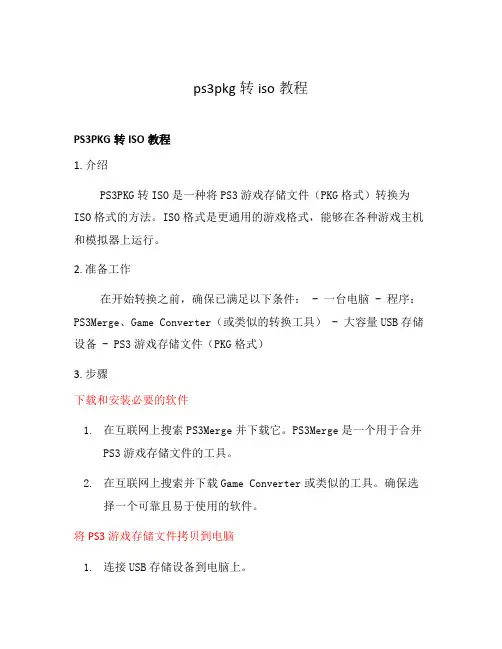
ps3pkg转iso教程PS3PKG转ISO教程1. 介绍PS3PKG转ISO是一种将PS3游戏存储文件(PKG格式)转换为ISO格式的方法。
ISO格式是更通用的游戏格式,能够在各种游戏主机和模拟器上运行。
2. 准备工作在开始转换之前,确保已满足以下条件: - 一台电脑 - 程序:PS3Merge、Game Converter(或类似的转换工具) - 大容量USB存储设备 - PS3游戏存储文件(PKG格式)3. 步骤下载和安装必要的软件1.在互联网上搜索PS3Merge并下载它。
PS3Merge是一个用于合并PS3游戏存储文件的工具。
2.在互联网上搜索并下载Game Converter或类似的工具。
确保选择一个可靠且易于使用的软件。
将PS3游戏存储文件拷贝到电脑1.连接USB存储设备到电脑上。
2.在电脑上创建一个新的文件夹,用于存放转换后的ISO文件。
3.将PS3游戏存储文件(PKG格式)从PS3主机上拷贝到USB存储设备中。
合并PS3游戏存储文件1.打开PS3Merge软件。
2.选择菜单中的”File”,然后选择”Add”。
3.在文件选择对话框中,选择要转换的PS3游戏存储文件(PKG格式)。
4.点击”Merge”开始合并过程。
5.等待合并过程完成。
转换为ISO格式1.打开Game Converter(或其他类似的转换工具)。
2.选择要转换的合并后的PS3游戏存储文件(通常是一个大文件)。
3.在转换工具中选择输出文件格式为ISO。
4.点击“Convert”开始转换过程。
5.等待转换过程完成。
保存转换后的ISO文件1.在转换工具中,选择要保存的位置和文件名。
2.点击”Save”保存转换后的ISO文件。
4. 注意事项•转换过程可能需要一定时间,取决于PS3游戏的大小和电脑性能。
•确保电脑上有足够的存储空间用于存放转换后的ISO文件。
•转换后的ISO文件可直接在支持该格式的游戏主机上或模拟器上运行。
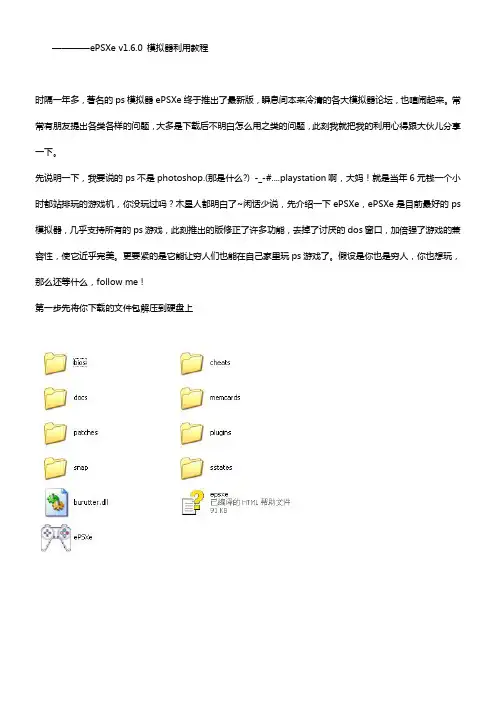
————ePSXe v1.6.0 模拟器利用教程时隔一年多,著名的ps模拟器ePSXe终于推出了最新版,瞬息间本来冷清的各大模拟器论坛,也喧闹起来。
常常有朋友提出各类各样的问题,大多是下载后不明白怎么用之类的问题,此刻我就把我的利用心得跟大伙儿分享一下。
先说明一下,我要说的ps不是photoshop.(那是什么?) -_-#....playstation啊,大妈!就是当年6元钱一个小时都站排玩的游戏机,你没玩过吗?木星人都明白了~闲话少说,先介绍一下ePSXe,ePSXe是目前最好的ps 模拟器,几乎支持所有的ps游戏,此刻推出的版修正了许多功能,去掉了讨厌的dos窗口,加倍强了游戏的兼容性,使它近乎完美。
更要紧的是它能让穷人们也能在自己家里玩ps游戏了。
假设是你也是穷人,你也想玩,那么还等什么,follow me !第一步先将你下载的文件包解压到硬盘上(如图1)注意到bios文件夹,那个文件夹里的bios文件是最重要的,它是一台ps的心脏,它包括了ps启动的初始化,经历卡和cd播放的菜单。
此刻你要做的确实是找到一个bios文件(*.bin)放到bios文件夹里,那个地址遵循开发者的意见,在或中任选一个就可以够够够够了,我用的是后者。
下一个重要的文件夹确实是plugins,那个文件夹是装插件用的,包括了视频,音频和光驱的所有插件,把你的插件包直接解压到那个文件夹里就大功告成了,接着恭喜你,能够运行主程序了(如图2)怎么样很亲切吧,还很简单呢,要想玩游戏第一得配置一下,点config(配置)显现菜单(如图3)第一次运行建议利用配置向导(如图4)那个地址是简单的介绍那个模拟器,点config>>继续,显现bios选择对话框(图5)下边的框框里会显现你放在bios文件夹里的文件,选择一个,next>>继续,接着显现视频配置对话框(图6)下边列出的全都是视频插件.wua~~这么多啊,到底选哪个呢?答:具体情形,具体分析。
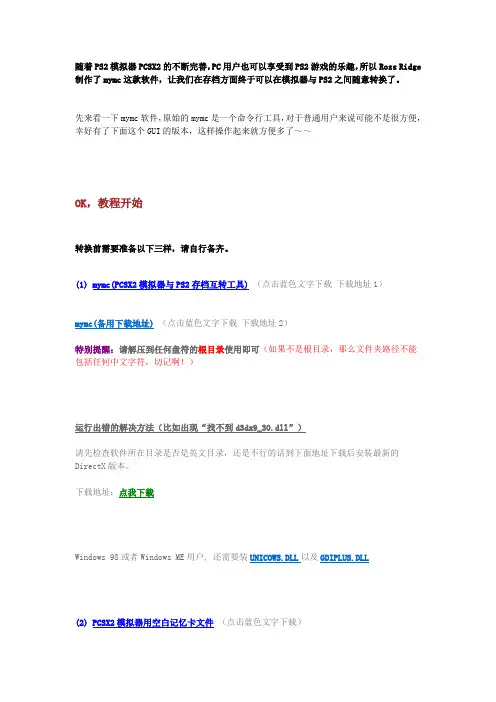
随着PS2模拟器PCSX2的不断完善,PC用户也可以享受到PS2游戏的乐趣,所以Ross Ridge 制作了mymc这款软件,让我们在存档方面终于可以在模拟器与PS2之间随意转换了。
先来看一下mymc软件,原始的mymc是一个命令行工具,对于普通用户来说可能不是很方便,幸好有了下面这个GUI的版本,这样操作起来就方便多了~~OK,教程开始转换前需要准备以下三样,请自行备齐。
(1)mymc(PCSX2模拟器与PS2存档互转工具)(点击蓝色文字下载下载地址1)mymc(备用下载地址)(点击蓝色文字下载下载地址2)特别提醒:请解压到任何盘符的根目录使用即可(如果不是根目录,那么文件夹路径不能包括任何中文字符,切记啊!)运行出错的解决方法(比如出现“找不到d3dx9_30.dll”)请先检查软件所在目录是否是英文目录,还是不行的话到下面地址下载后安装最新的DirectX版本。
下载地址:点我下载Windows 98或者Windows ME用户, 还需要装UNICOWS.DLL以及GDIPLUS.DLL(2)PCSX2模拟器用空白记忆卡文件(点击蓝色文字下载)(3)将要转换的PS2存档(点击蓝色文字下载)准备好了吗,那就开始转换吧~~运行转换软件MYMC(mymc所在盘符:\mymc\mymc-gui.exe)弹出打开文件的框,选择Mcd001.ps2(空白记忆卡文件),点打开,出现下面的图片。
如图所示点击File-Import或者图标打开导入对话框,这里支持的存档格式有PSU和MAX两种,可以说非常的人性化,然后双击你需要转换的PS2的存档,以历史频道太平洋之战游戏的存档为例,导入后如下图所示此时存档的属性就显示出来了,BASLUS-21712Pacific就是存档的目录名称,232K就是该存档在PS2记忆卡中的实际容量,2008-01-08 22:04就是导入该存档时候的日期,不过可能因为时区的问题比实际时间多了1个小时,最后一项就是存档在PS2主机记忆卡管理画面中显示的存档名称了,同时右方还有记录图标的显示,当记忆卡中记录比较多的时候,我们就可以通过这些信息获知存档对应的游戏了,非常方便。
PS 模拟器新手教程一、必备工具:1、虚拟光驱工具Daemon 或酒精120%、这里以Daemon 3.47为例。
首先安装Daemon。
选择“NO”,不重新启动计算机。
在任务栏会看到红色闪电的标志在标志上点击鼠标右键,移动鼠标到V irtual CD/DVD-ROM下一步,移动鼠标到Decice 0:[G:]点击Mount image载入光盘镜像我现在选择要载入的镜像的位置,选中后打开即可,这样光盘镜像就成功载入了。
.CCD文件是CloneCD的镜像文件,Daemon 还支持很多其他格式的镜像文件,.CUE (CDRWin/DiscDump/Blindread生成的.BIN镜像)、.ISO(CDRWin或CDWizard生成的镜像)、BWT(Blindwrite生成的镜像)、CDI、MDS、B5T、NRG、PDI,大家可以试一试。
那么该怎样换盘呢,重复这步即可。
二、模拟器的使用:1、Emurayden 2.22 适合初学者Emurayden是基于VGS改进而来的,简单易用,但模拟效果一般,适合初学者使用。
使用Emurayden 必须安装虚拟光驱软件载入镜像。
菜单上的设置选项可以设置手柄和记忆卡,Emurayden 不支持即时记忆。
如何运行游戏:首先用虚拟光驱软件载入光盘镜像,运行Emurayden就可以了。
如何换盘:当游戏提示换盘时,不要关闭模拟器,这时按键盘的Alt+Tab组合键切换到桌面,然后用虚拟光驱软件(参考Daemon篇)载入要换的光盘镜像,再切换到Emurayden继续游戏。
2、ePSXe 1.60 适合老鸟ePSXe 是功能强大的模拟器,适应性广,模拟效果一流,但插件设置繁琐。
ePSXe 支持即时存档,快捷键如下:F1 = 存档F2 = 选择存档的位置,共5个存档位F3 = 读档ESC键的作用:游戏运行中按ESC键会回到主界面,注意这时游戏并没有结束,你可以按运行菜单的“继续”继续游戏。
电脑ps1模拟器玩PS镜像游戏教程现在很多PS1游戏都转换成BPB格式了,直接放在掌机PSP上就可以玩了。
下面是店铺收集的关于电脑ps1模拟器玩PS镜像游戏教程,希望对你有所帮助。
电脑ps1模拟器玩PS镜像游戏教程先下载PS模拟器ePSXe V1.7汉化版再下载PS1《超级机器人大战a》:上面二个文件下载完成后,全部解压,得到"ePSXe1.70cn"和"[PS][SLPS-02528].Super.Robot.Wars.α.(J).(S.RPG).(Banpresto).超级机器人大战.α"这2个文件夹,可以把后者放入ePSXe1.70cn文件夹内,如下图(也可以通过虚拟光驱加载镜像打开):1、双击ePSXe.exe第一次运行点设置→配置向导,在弹出的对话框中开始设置2、Bios就用推荐的这个,下一步3、设置视频,这是PS模拟器设置最关键的一步,效果好坏主要取决于视频的插件的设置可以按上面对应的插件进行选择,本人是ATI的显示,所以选择Pete的D3D驱动1.77,如果你的显卡配置更高,也可以选择相对应的驱动,选择插件后点下面的设置。
(注意如果是3D游戏,不要选择软加速的插件)分辨率最好用640X480,这是由PS游戏本身决定的,设得太高不一定好,色深选32位要启动使用帧数限制,帧数限制为一定要设成60帧下面的兼容性根据你的电脑配置做设定,默认也行。
下面的其它的"平滑显示图像"最好不要选择,因为选平滑后画面会变的很模糊,虽然全屏都平滑了,但画面不够清晰,第2项和第5项打勾就行。
全部设置好后点确定,继续下一步设置。
4、音频选择Eternal SPU插件1.41,并点下边的设置,请按上图进行设置:缓冲容量:16 音频输出方式:SPU异步异步模式:流畅回响:关特殊游戏修下:全部打勾然后确定点下一步。
5、CDROM就用默认的,点击下一步6、这步设置控制器,有手柄的可以用手柄,没有就用键盘也可以,用键盘的话摇杆不需要设置7、最后点完成,设置向导就结束了下面就可以运行游戏了,点文件→运行ISO,打开Super Robot Wars α (J) (S.RPG) (Banpresto) 超级机器人大战α.img镜像文件.等待一会就进入游戏了。
PSP⽤模拟PS游戏存档与epsxe存档之间的转换放法
PSP⽤模拟PS游戏存档与epsxe存档之间的转换放法
1.PSP模拟存档转epsxe存档⽅法。
使⽤的软件:VMP2MCR
⾸先运⾏它
然后点击“Open”
选择红框中的PSP模拟PS游戏的存档⽂件。
(从PSP记忆棒⾥PSP⽂件下的SA VEDATA ⽂件⾥复制要转的游戏存档)
选择完然后保存,即可看见上图的窗⼝。
然后点“Concert”.
选择上图红框⽂件,即epsxe模拟器⽂件⾥的“memcards”⽂件夹,打开它,
选择红框中“epsxe000.mcr”⽂件,然后点保存。
(下⾯的⽆视他。
)
点完保存后就会出现红框提⽰,表明完成了,点确定后就可以关闭程序了。
可以⽤epsxe直接运⾏此存档的游戏了。
2.epsxe模拟存档转PSP存档⽅法。
⾸先把电脑⾥⾥的epsxe⾥的游戏存档复制到PSP记忆棒⾥的“CheatMaster”⽂件下的“MCR”⽂件⾥
使⽤PSP⾦⼿指插件CMF插件
如图:
运⾏PS游戏,进⼊主题画⾯后按⾳符键,把CMF呼唤出来,
选择然后选择,选择MCR⽂件⾥的
记忆⽂件。
然后显⽰OK就可以按X键,关闭CMF插件画⾯,就可以接着PS游戏的记录玩了。
首先要说明一点,因为大部分模拟器玩家都认为模拟器的版本越新越好,这里就要说下ePSXe的版本问题,现在最常见的ePSXe有两种,分别是ePSXe1.6.0简体中文版和ePSXe1.52简体中文版,虽然ePSXe1.6.0内置很多插件,免虚拟光驱,可以直接读取ISO、BIN、CCD 等文件,在对系统的需求和稳定性等各方面都要优于 ePSXe1.52,但是经常会在有些游戏中出现无法解决的问题。
比如无法读取文件,游戏黑屏等,如果一直无法正常运行某些游戏的时候,记得试试 ePSXe1.52哦^^像《宿命传说》《超时空之轮》等游戏就要用到ePSXe1.52了虽然ePSXe1.6.0可以直接读取ISO、BIN、CCD等文件,但网上有不少镜象文件ePSXe 不一定全部都能够识别,所以最好还是装一个虚拟光驱,这里推荐DAEMON Tools既然是模拟器,最重要的功能当然是即时存档了,ePSXe即时存档的快捷键如下:F1:即时存档 F2:选择存档的位置,共5个存档位 F3:读档游戏中按ESC键会回到主界面,这时游戏并没有结束,按运行菜单的继续继续游戏。
按重置即重启游戏,退出则是关闭模拟器,这里有一点要注意一下,如果在游戏运行中按下组合键Alt+F4的话虽然能够立刻退出模拟器,但是系统中仍然会有ePSXe的进程,正确的退出方法为按ESC键回到主界面,然后点击文件;退出。
如果在游戏中需要换盘时,按ESC键回到主界面,点击文件;更换光盘之后选择文件类型既可配置向导首先运行ePSXe点击配置向导。
点击设置第二步选择BIOS,这里选择 SCPH 1001第三步选取视频插件,点击设置这里重点说明一下,因为每个人的显卡都不太一样,所以在视频插件的选择上就要知道自己的电脑到底使用哪种插件才能够达到最佳的显示效果,下面我会逐一介绍。
如果是3dfx Voodoo系列的显卡就选择Lewpy's Glide plugin;ATI Radeon的话选择Pete's D3D plugin;ATI Rage 128/Expert选择Pete's D3D plugin;如果是nVidia GeForce 系列的显卡就选择Pete's OpenGl plugin;nVidia TNT系列选择Pete's OpenGl plugin;Matrox G200/G400选择Pete's D3D (DirectX 6)plugin;当然,如果你家里的电脑还在使用Geforce 4 MX440之前型号的或者是RadeonX1600之后的显卡的话就用P.E.Op.S.软件驱动1.17吧。
关于AI、PS、CDR、EPS相互转换格式打开保留图层的技巧
编辑整理:
尊敬的读者朋友们:
这里是精品文档编辑中心,本文档内容是由我和我的同事精心编辑整理后发布的,发布之前我们对文中内容进行仔细校对,但是难免会有疏漏的地方,但是任然希望(关于AI、PS、CDR、EPS 相互转换格式打开保留图层的技巧)的内容能够给您的工作和学习带来便利。
同时也真诚的希望收到您的建议和反馈,这将是我们进步的源泉,前进的动力。
本文可编辑可修改,如果觉得对您有帮助请收藏以便随时查阅,最后祝您生活愉快业绩进步,以下为关于AI、PS、CDR、EPS相互转换格式打开保留图层的技巧的全部内容。
关于AI打开:
AI存成8.0版本CDR和PS都能打开,在CDR里解散群组(Ctrl+U)就可以单个选取,PS里可以剪切图层直接用;
关于CDR打开:
CDR可以导出AI;或者导出PSD,不过注意选项;
PS直接存成AI,在CDR里Ctrl+U就可以单个选取。
在CDR里可以直接导入PSD格式文件,导入后解散群组即可分层。
关于PS打开:
PS 可以直接打开AI、EPS等文件,但是须栅格化,选择置入即可。
关于EPS格式用什么打开:
在PS里新建一个空白文档,然后置入后辍为EPS的文件,可以像矢量图一样拉大缩小而不影响像索.保存成PSD格式后,可以导入CDR里
ps转AI
ps文件用AI直接打开然后保存就ok。
PSP用模拟PS游戏存档与epsxe存档之间的转换放法
1.PSP模拟存档转epsxe存档方法。
使用的软件:VMP2MCR
首先运行它
然后点击“Open”
选择红框中的PSP模拟PS游戏的存档文件。
(从PSP记忆棒里PSP文件下的SA VEDATA 文件里复制要转的游戏存档)
选择完然后保存,即可看见上图的窗口。
然后点“Concert”.
选择上图红框文件,即epsxe模拟器文件里的“memcards”文件夹,打开它,
选择红框中“epsxe000.mcr”文件,然后点保存。
(下面的无视他。
)
点完保存后就会出现红框提示,表明完成了,点确定后就可以关闭程序了。
可以用epsxe直接运行此存档的游戏了。
2.epsxe模拟存档转PSP存档方法。
首先把电脑里里的epsxe里的游戏存档复制到PSP记忆棒里的“CheatMaster”文件下的“MCR”文件里
使用PSP金手指插件CMF插件
如图:
运行PS游戏,进入主题画面后按音符键,把CMF呼唤出来,
选择然后选择,选择MCR文件里的
记忆文件。
然后显示OK就可以按X键,关闭CMF插件画面,就可以接着PS游戏的记录玩了。